MyEclipse教程:Web开发——创建JSP
2018-12-11 09:39
211 查看
MyEclipse 在线订购年终抄底促销!火爆开抢>>
本教程将指导您创建和部署简单的Hello World Web项目。 在本教程中,您将学习如何:
创建一个Web项目
创建一个JSP
部署并测试项目
调试JSP
没有MyEclipse? 立即下载
创建JSP
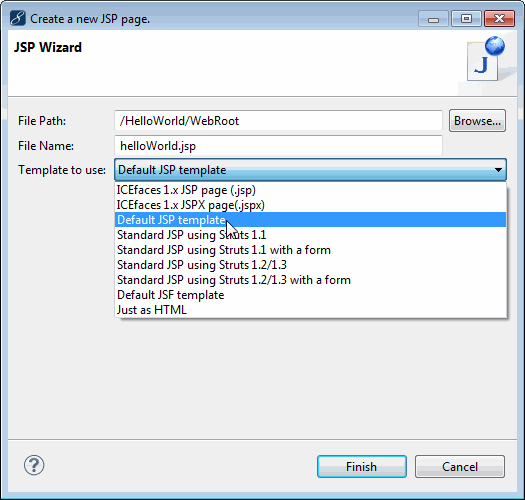
在资源管理器中右键单击WebRoot文件夹,然后选择“New”>“JSP”。
JSP向导是一个单页表单,用于定义项目中JSP的名称和位置。 文件路径默认为/ HelloWorld / WebRoot。 在“文件名”字段中键入helloWorld.jsp,然后从“Template to use”下拉列表中选择“Default JSP template ”。
创建一个新的JSP页面
单击“完成”以在WebRoot文件夹中生成helloWorld.jsp文件。
在源视图中滚动到第27行,键入文本<%out.println(“Hello World”); %>,并保存文件。
注意:指定的JSP位置是项目的WebRoot文件夹。 需要webroot文件夹下的某个位置,以使JSP编辑器能够完全提供代码完成和验证功能,并使MyEclipse部署服务能够部署JSP。
更多资讯敬请访问MyEclipse中文网>>
相关文章推荐
- MyEclipse教程:Web开发——调试JSP
- MyEclipse教程:Web开发——创建Web片段项目
- MyEclipse使用Maven创建web项目+搭建SSM框架教程
- MyEclipse移动开发教程:移动Web模拟器指南(一)
- MyEclipse使用Maven创建web项目+搭建SSM框架教程
- web开发-MyEclipse下配置和创建web&java工程过程-学习笔记十五
- MyEclipse Spring开发教程:用Spring创建iPhone App(2/2)
- idea开发系列教程(-)-创建maven webapp项目
- Java web开发,在一个jsp里放太多java代码的后果,摘自 java web轻量级开发面试教程
- WEB开发框架系列教程 (一)快速创建解决方案
- 【web开发】☆★之利用POI操作Excel表格系列教程【1】创建工作簙
- Kendo UI开发教程:使用Kendo UI Web创建自定义组件(基础篇)
- Myeclipse中Web工程创建jsp文件
- Javaweb开发环境Myeclipse6.5 JDK1.6 Tomcat6.0 SVN1.8配置教程
- MyEclipse下创建基于Maven集成junit的web项目教程
- 【web开发】☆★之利用POI操作Excel表格系列教程【2】创建Sheet页
- 关于开发高手2004第8期中,<jsp创建基于WEB的动态图表>一文中的些许错误
- 修改MyEclipse下创建Web项目中新建Jsp的默认编码格式
- 【web开发】☆★之利用POI操作Excel表格系列教程【3】创建单元格
- MyEclipse9下Maven开发Web工程的配置教程
